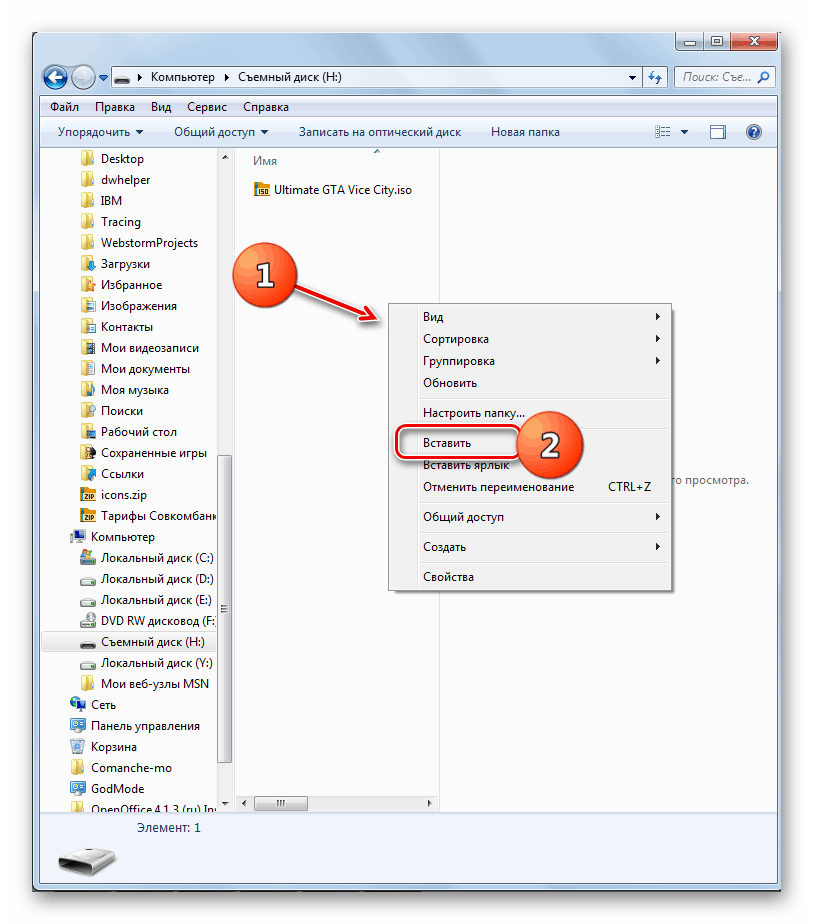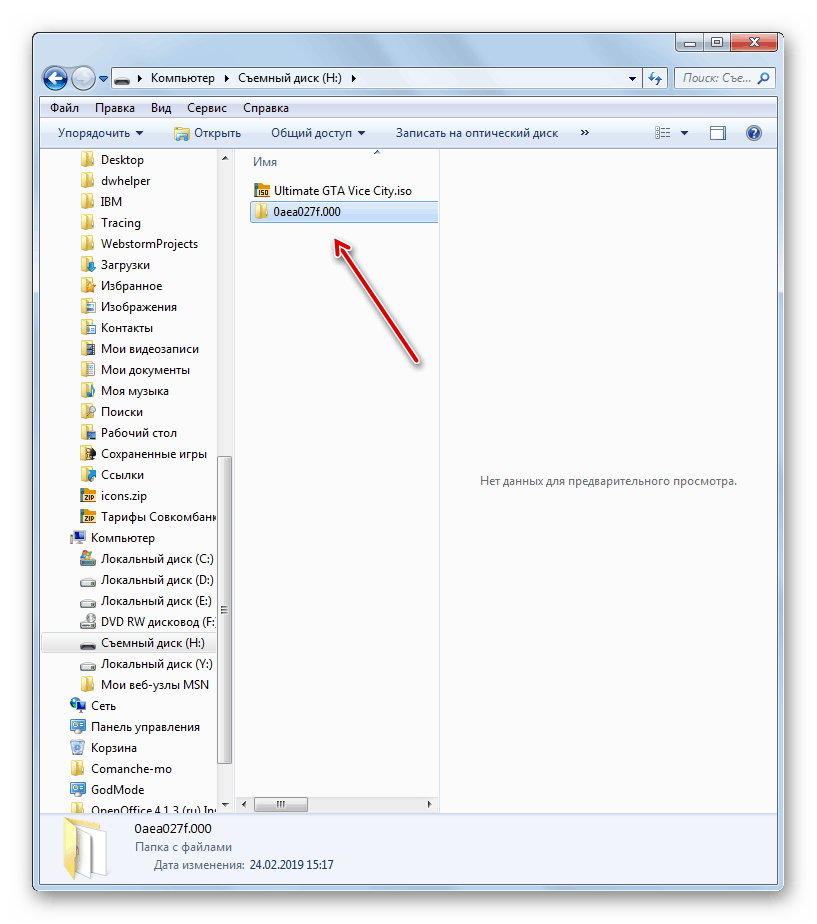Копирајте сертификат из ЦриптоПро на УСБ флеш диск
Често људи који користе своје дигиталне потписе за своје потребе морају копирати ЦриптоПро цертификат на УСБ флеш диск. У овој лекцији погледаћемо различите опције за извођење ове процедуре.
Погледајте и: Како инсталирати цертификат у ЦриптоПро са фласх дисковима
Копирање цертификата на УСБ флеш диск
Опћенито, поступак копирања цертификата на УСБ-погон може се организирати у двије групе начина: кориштењем интерних алата оперативног система и кориштењем функција ЦриптоПро ЦСП програма. Затим детаљно разматрамо обе опције.
Метод 1: ЦриптоПро ЦСП
Прво, размислите о начину копирања користећи саму апликацију ЦриптоПро ЦСП. Све акције ће бити описане на примеру оперативног система Виндовс 7, али генерално, представљени алгоритам се може користити и за друге Виндовс оперативне системе.
Главни услов за копирање контејнера са кључем је потреба да буде означен као извозни када је креиран на ЦриптоПро веб сајту. У супротном, трансфер неће радити.
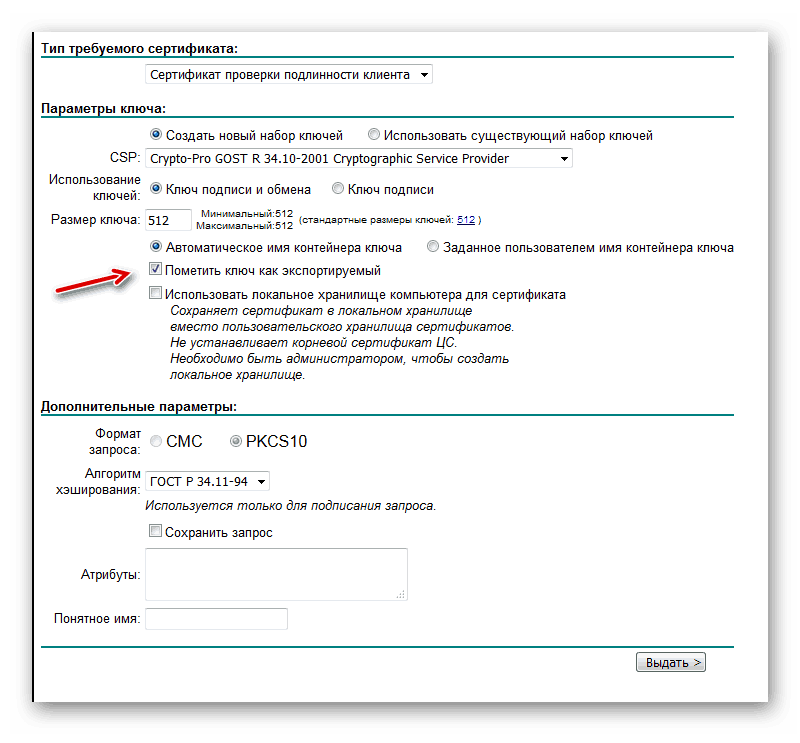
- Пре него што почнете са манипулацијом, повежите УСБ флеш диск са рачунаром и идите на "Цонтрол Панел" система.
- Отворите одељак Систем и безбедност .
- У наведеном директорију пронађите ставку "ЦриптоПро ЦСП" и кликните на њу.
- Отвара се мали прозор у који желите да пређете у одељак „Сервис“ .
- Затим кликните на "Копирај ..." .
- Појавиће се прозор за копирање контејнера, где треба да кликнете на дугме "Бровсе ..." .
- Отвара се прозор за одабир контејнера. Из листе изаберите име онога са кога желите да копирате сертификат на УСБ диск, а затим кликните на „ОК“ .
- Затим ће се појавити прозор за провјеру аутентичности, гдје у поље “Ентер пассворд” требате унијети кључни израз којим је одабрани спремник заштићен лозинком. Након попуњавања наведеног поља, кликните на "ОК" .
- Након тога, враћа се у главни прозор за копирање контејнера приватног кључа. Имајте на уму да ће израз "- Копија" аутоматски бити додан оригиналном имену у поље имена спремника кључа. Али ако желите, можете промијенити име у било које друго, иако то није потребно. Затим кликните на дугме "Заврши" .
- Затим се отвара прозор за избор новог носиоца кључа. У приказаној листи изаберите диск са словом које одговара жељеном флеш диску. Након тога, кликните на "ОК" .
- У прозору за потврду идентитета који се појави, потребно је да унесете исту случајну лозинку у контејнер два пута. Може, као и да одговара кључном изразу изворног кода, и бити потпуно нов. Нема ограничења у вези с тим. Након уноса кликните на "ОК" .
- Након тога ће се појавити прозор са информацијом да је контејнер са кључем успешно копиран на изабрани медиј, то јест, у овом случају, на УСБ флеш диск.
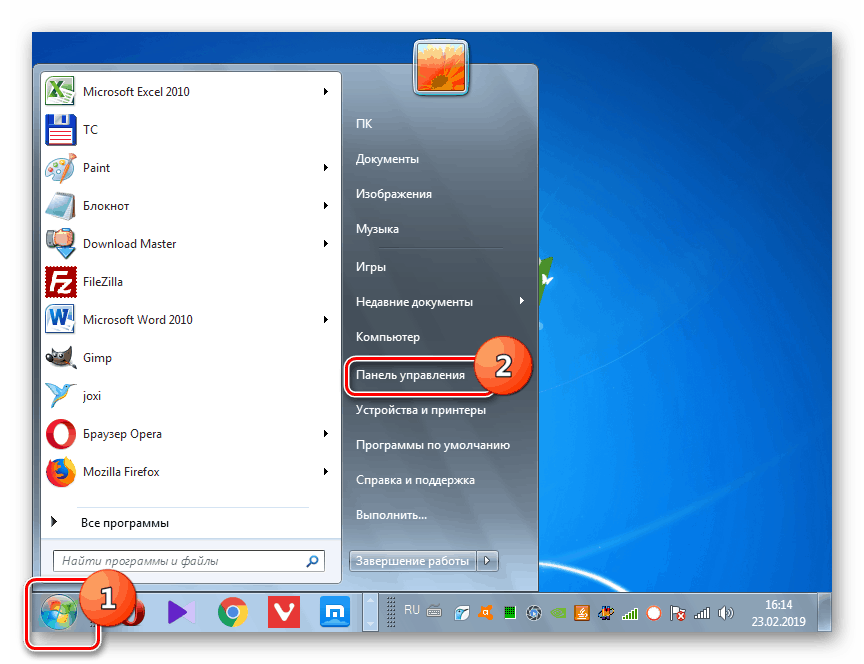
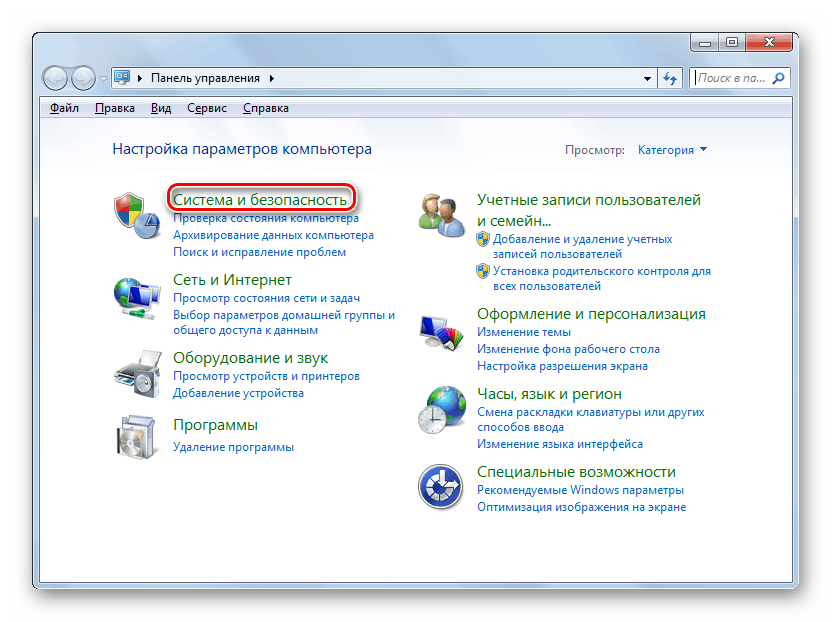
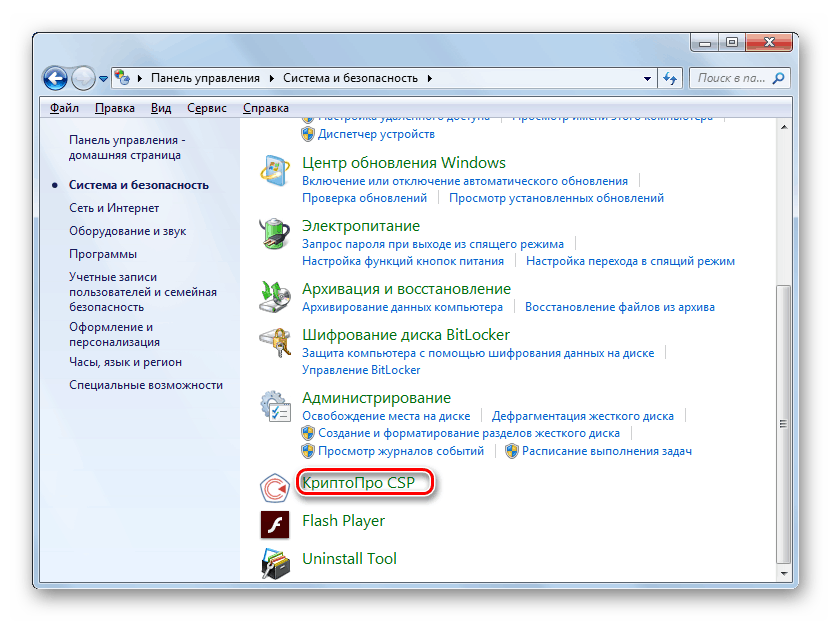
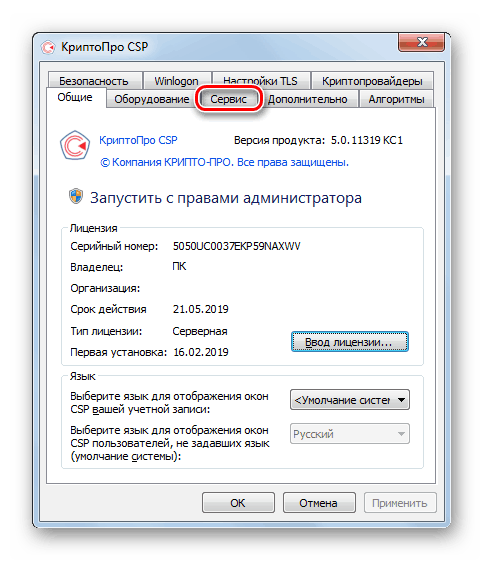
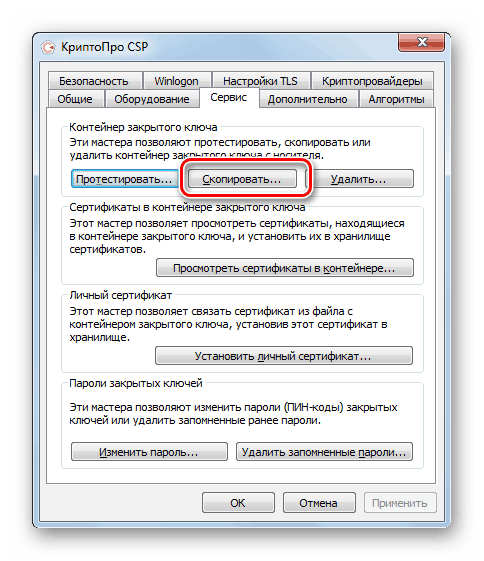
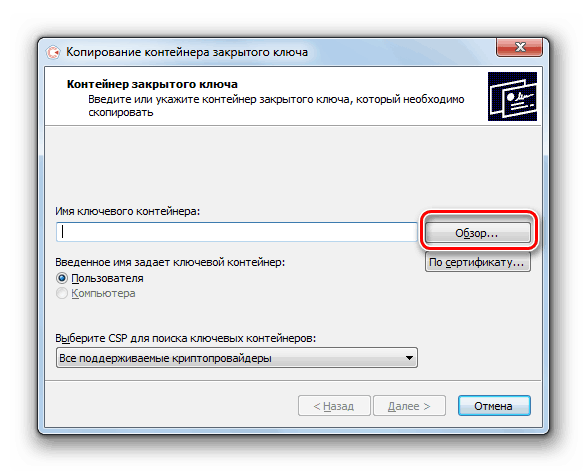
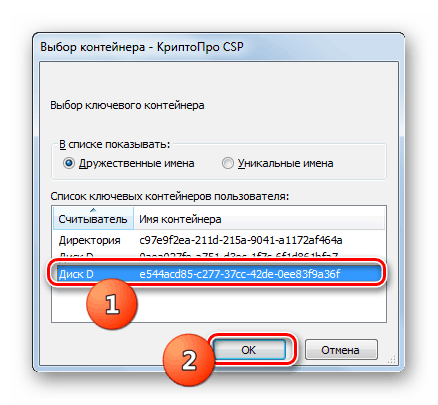
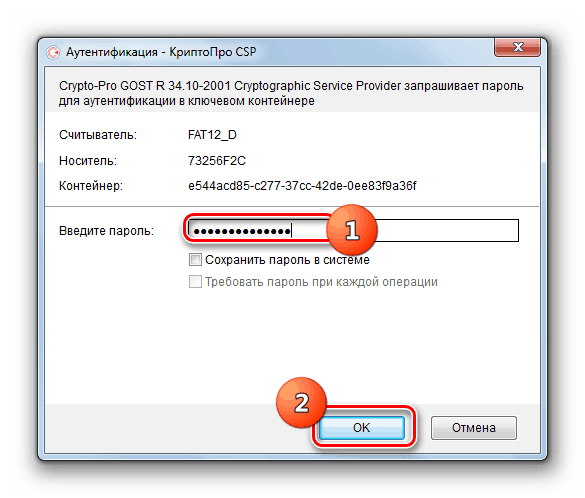
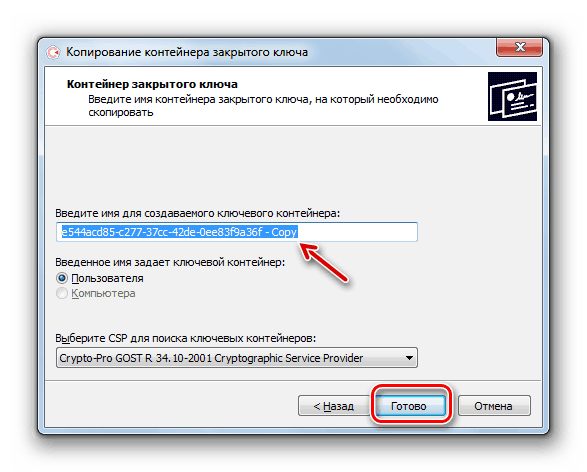
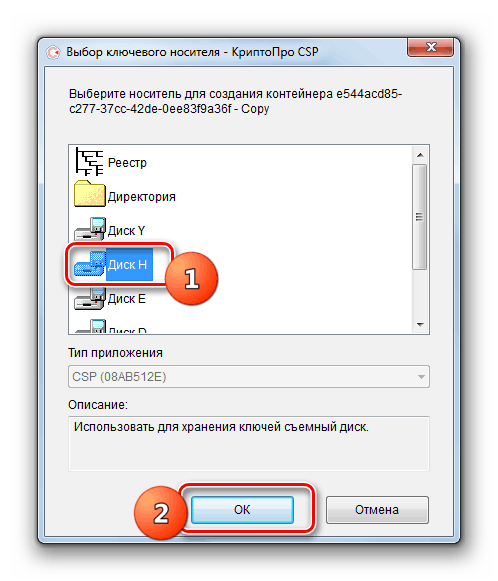
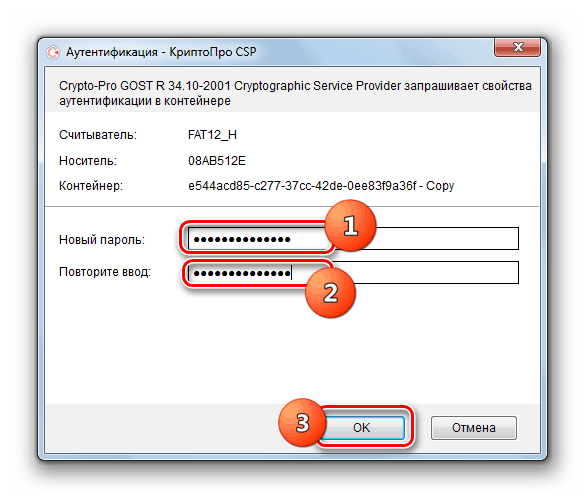

2. метод: Виндовс алати
Такође, можете пренети ЦриптоПро сертификат на УСБ флеш диск само помоћу оперативног система Виндовс једноставним копирањем кроз “Екплорер” . Овај метод је погодан само када хеадер.кеи фајл садржи отворени сертификат. У овом случају, по правилу, његова тежина је најмање 1 Кб.
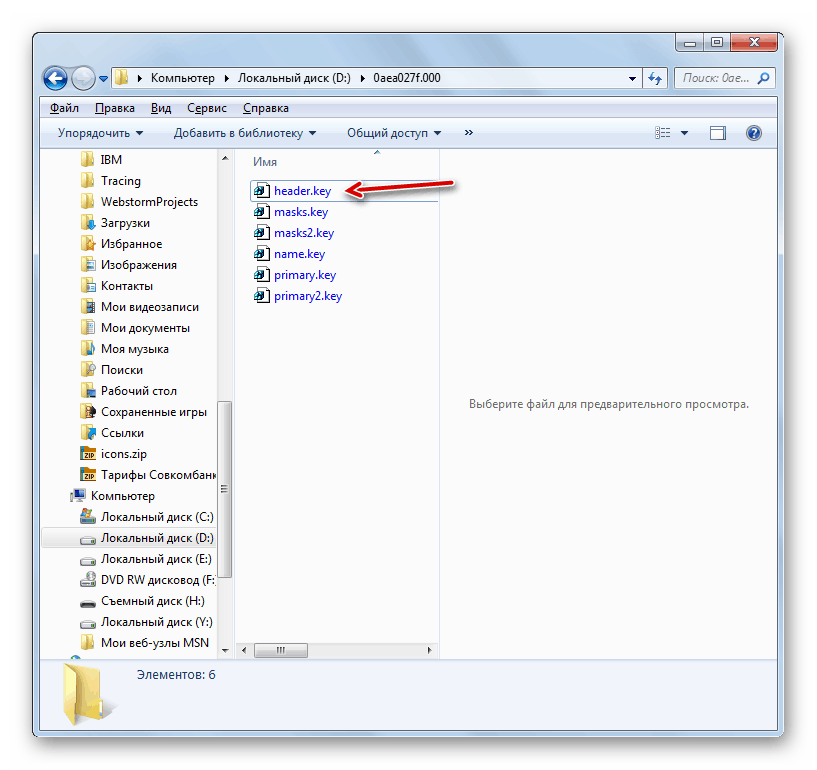
Као иу претходном методу, описи ће бити дати на примеру акција у оперативном систему Виндовс 7, али генерално су погодне за друге оперативне системе ове линије.
- Повежите УСБ медиј на рачунар. Отворите "Виндовс Екплорер" и идите до директоријума у којем се налази фолдер са приватним кључем који желите да копирате на УСБ флеш диск. Кликните десним тастером миша на њу (десни клик) и изаберите „Копирај“ из искачућег менија.
- Затим отворите кроз "Екплорер" фласх дриве.
- Кликните десним тастером миша на празан простор у отвореном директоријуму и изаберите опцију "Инсерт" .
![Уметните фасциклу са кључевима на УСБ флеш диску у програму Виндовс Екплорер 7]()
Пажња! Убацивање се мора извршити у основном директоријуму УСБ носача, јер у супротном случају рад са кључем више неће бити могућ. Такође препоручујемо да не преименујете име копиране фасцикле током преноса.
- Каталог са кључевима и сертификатом биће пребачен на УСБ флеш диск.
![Фасцикла са кључевима копираним на УСБ флеш диск у програму Екплорер у оперативном систему Виндовс 7]()
Можете отворити овај фолдер и провјерити исправност пријеноса. Требало би да садржи 6 датотека са екстензијом кључа.
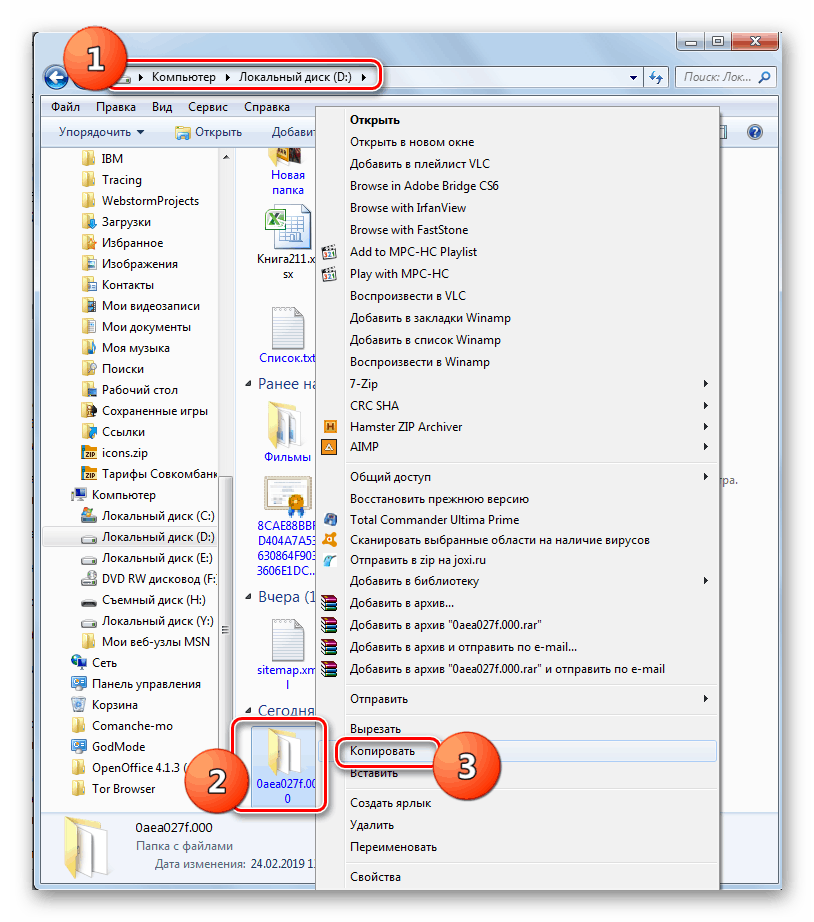
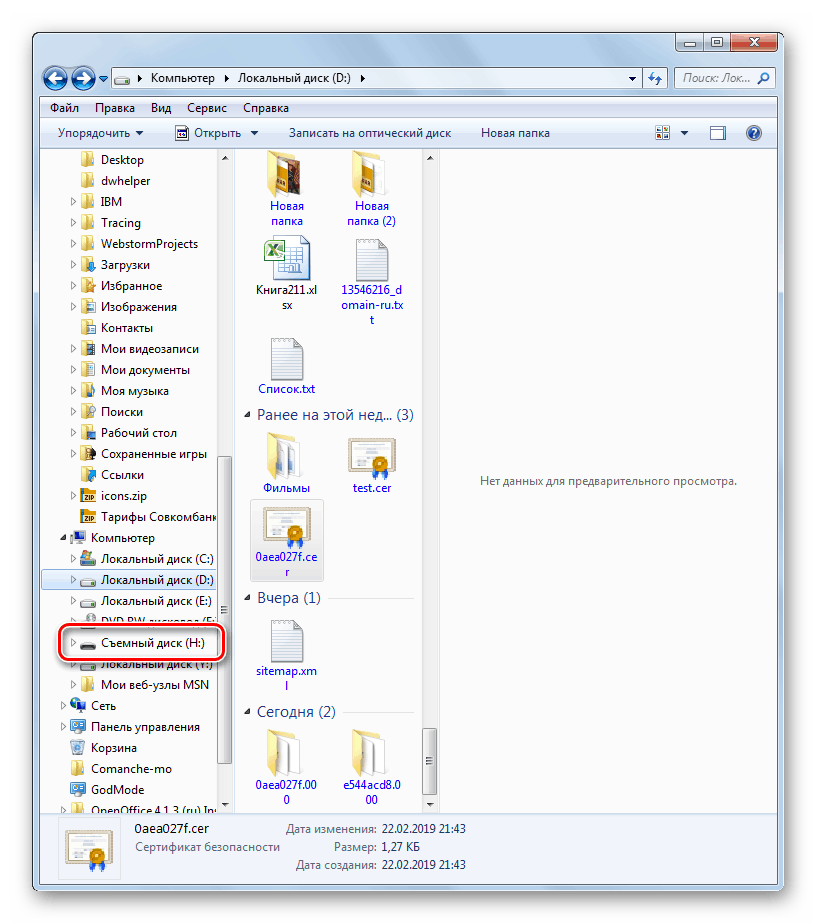
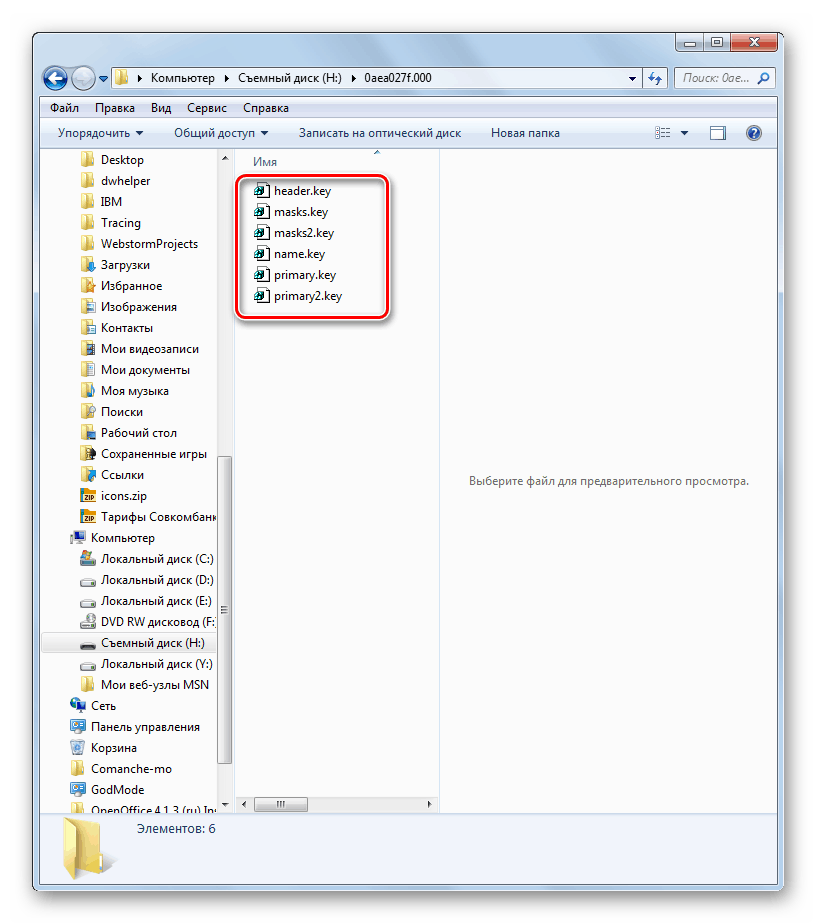
На први поглед, пренос ЦриптоПро сертификата на УСБ флеш диск помоћу алата оперативног система је много једноставнији и интуитивнији од акција преко ЦриптоПро ЦСП-а. Али треба напоменути да је овај метод погодан само за копирање јавног сертификата. У супротном ћете морати да користите програм за ову сврху.